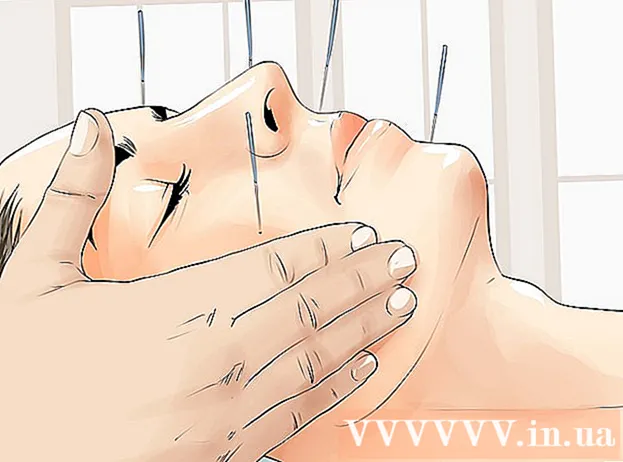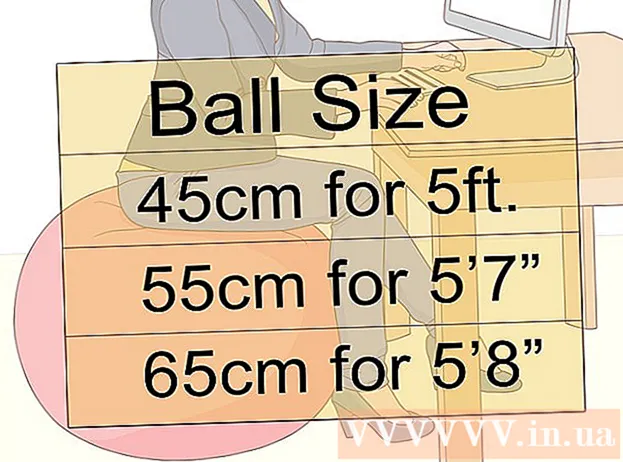Հեղինակ:
Lewis Jackson
Ստեղծման Ամսաթիվը:
11 Մայիս 2021
Թարմացման Ամսաթիվը:
1 Հուլիս 2024

Բովանդակություն
Այս հոդվածում wikiHow- ը սովորեցնում է ձեզ, թե ինչպես որոշել համակարգչի ադմինիստրատորի հաշիվն եք օգտագործում, ինչպես նաև, թե ինչպես փոխել ընթացիկ օգտվողի հաշիվը ադմինիստրատորի վիճակում: Համակարգչային հաշիվ փոխելու համար դուք պետք է ունենաք ադմինիստրատորի իրավունքներ:
Քայլեր
2-ի մեթոդ 1. Windows- ում
Windows 10
(Սկսելով). Կտտացրեք էկրանի ներքևի ձախ անկյունում գտնվող Windows- ի պատկերակին կամ սեղմեք ստեղնը Հաղթել.

(Ընդլայնված): Այս տարբերակը գտնվում է Start պատուհանում:
. Windows- ի լոգոն կտտացնելուց բացի, կարող եք սեղմել ստեղնը Հաղթել.
. Կտտացրեք էկրանի վերևի ձախ անկյունում գտնվող խնձորի պատկերակին:

ՍեղմելՀամակարգի նախապատվություններ (Անհատականացրեք համակարգը): Այս տարբերակը բացվող ցանկի վերևում է:
Սեղմել Օգտատերեր և խմբեր (Օգտագործողներ և խմբեր) Սրբապատկերները գրեթե նման են 2 մարդու պրոյեկցիայի: Այս տարբերակը կարող եք գտնել System Preferences պատուհանի ներքևի ձախ անկյունում:

Գտեք ձեր անունը ձախ կողային տողում: Ձեր ընթացիկ հաշվի անունը կարող եք գտնել այս տողի վերևում:
Անվան տակ գտնեք «Ադմինիստրատոր» տողը: Եթե տեսնում եք «Ադմինիստրատոր», դուք օգտագործում եք ադմինիստրատորի հաշիվ; հակառակ դեպքում, դուք պարզապես համօգտագործվող օգտվող եք և չեք կարող փոխել ուրիշի հաշվի կարգավիճակը:
Կտտացրեք կողպեքի պատկերակին: Սրբապատկերը պատուհանի ներքևի ձախ անկյունում է:
Մուտքագրեք ադմինիստրատորի գաղտնաբառը, ապա կտտացրեք լավ. Սա կբացարկի օգտվողի ընտրացանկը ՝ խմբագրելու համար:
Կտտացրեք օգտվողի անունը: Սա այն օգտվողի անունն է, որի համար ցանկանում եք ավելացնել ադմինիստրատորի արտոնությունները:
Նշեք «Թույլ տուր օգտվողին կառավարել այս համակարգիչը» վանդակը: Եթե ցանկանում եք հեռացնել հաշվի ադմինիստրատորի իրավունքները, ապանշեք վերևի երկխոսության վանդակը:
Կրկին կտտացրեք կողպեքի պատկերակին: Սա կփրկի ձեր փոփոխությունները և փոփոխությունը կկիրառի ընտրված հաշվի համար հաշվի տեսակի վրա: գովազդ
Խորհուրդներ
- Ձեր անվտանգությունը բարելավելու համար պետք է միայն ադմինիստրատորի իրավունքներ տալ հնարավորինս քիչ մարդկանց:
- Ստանդարտ օգտվողները ունեն սահմանափակ կառավարման համակարգ և չեն կարողանա տեղադրել ծրագրեր, ջնջել համակարգի ֆայլերը կամ փոխել պարամետրերը: Հաճախորդը կարող է օգտագործել հիմնական ֆայլը և ծրագիրը, բայց ոչ մի այլ հնարավորություն:
Arnգուշացում
- Եթե դուք օգտագործում եք աշխատանքային / ընդհանուր համակարգիչ, ձեռքով մի փոխեք ադմինիստրատորի կարգավորումները ՝ առանց ՏՏ բաժնին կամ համակարգչային սերվերին տեղեկացնելու: